Handler i eller sælger din gamle mobile enhed? Tør det den rigtige måde at reducere risikoen for, at personoplysninger falder i de forkerte hænder.
Husk, at ingen metode udover at ødelægge enheden fysisk, og dens opbevaring er 100 procent idiotsikker - data kan stadig genoprettes med de rigtige værktøjer.
Disse tip er for de tre primære mobile operativsystemer, men hvis du har en ældre telefon eller et alternativt OS, skal du tjekke manualen for at få flere oplysninger om, hvordan du tørrer din enhed.
Før du starter:
- Sikkerhedskopier alle dine data, herunder kontakter.
- Husk at fjerne SIM-kortet og ethvert eksternt lager, f.eks. Et microSD-kort.
- Log ud af tjenester som e-mail og sociale medier, og fjern derefter dataene fra disse apps, hvis du kan.
- Udfør en separat kryptering og slet data på microSD-kortet, hvis du ikke har planer om at bruge kortet i en ny enhed.
- Opbevar telefonens eller tablets'ens serienummer på filen for dine optegnelser.

Android
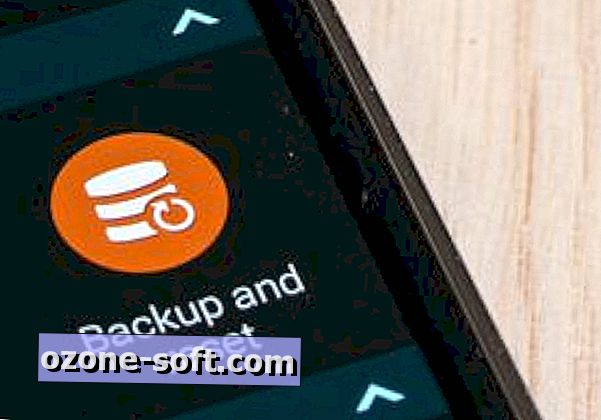
Hvis telefonen eller tabletsen kører 5.0 Lollipop eller senere, kan den have Android-enhedens beskyttelse eller FRP (Factory reset protection) aktiv. Denne funktion gør telefonen ubrugelig af en ny ejer, hvis den er blevet nulstillet, fordi de ikke kan aktivere den uden at indtaste en tidligere brugt Google-konto og adgangskode.
Du skal deaktivere FRP, hvis du planlægger at sælge enheden eller overføre til en anden ejer.
Spring direkte til trin 4, hvis du har en enhed, der kører en tidligere version af Android uden FRP.
Trin 1: Sluk først skærmlås. Gå til Indstillinger> Sikkerhed eller Lås skærm Sikkerhed> Skærmlås og skift type til Ingen.
Trin 2: Fjern din Google-konto fra enheden. Gå til Indstillinger> Brugere og konti, tryk på din konto og fjern derefter.
Trin 3: Hvis du har en Samsung-enhed, skal du også fjerne din Samsung-konto fra telefonen eller tablets.
Trin 4: Nu kan du tørre enheden med en fabriksindstilling. Dette rydder dog ofte kun data på applikationsniveau, og andre oplysninger som SMS- og chatbeskeder kan gendannes med nogle standard data recovery-værktøjer.
Her er en fuld gennemgang af, hvordan du effektivt kan slette data på din Android-telefon eller -tablet, som begynder med at kryptere din enhed først via menuen Indstillinger.
Du behøver ikke noget specielt værktøj, bare lidt mere tålmodighed end det kræver at blot trykke på gendannelsesindstillingen i indstillingerne. Bemærk: Enheder, der kører Android 6.0 Marshmallow eller derover, kan krypteres som standard.

iOS

Apple-enheder, der understøtter iOS 5 eller nyere, omfatter hardwarekryptering, når du indstiller en adgangskode. Hvis du udfører en sletning ved hjælp af nedenstående metode, overskrives også krypteringsnøglen, hvilket gør det meget svært for alle, der ønsker at gendanne dataene.
Trin 1: Før du starter nulstillingsprocessen, skal du sørge for at oprette enheder som Apple Watch ($ 429 på Walmart). Sluk derefter Find min iPhone ($ 600 på Walmart). For iOS 10.2 eller tidligere skal du gå til Indstillinger> iCloud> Find min iPhone. Indtast dit Apple ID-kodeord, hvis du bliver bedt om det. For iOS 10.3 eller nyere skal du gå til Indstillinger> Dit navn> iCloud> Find min iPhone.
Trin 2: Sluk og log ud af andre tjenester, herunder iMessage og App Store. Gå til Indstillinger> Beskeder> skift iMessage-indstillingen. For dit Apple-id skal du gå til Indstillinger> iTunes & App Store> trykke på din Apple ID-e-mail-adresse og derefter trykke på Logout.
For ekstra fred i sindet kan du også gerne logge ud individuelt fra andre tilknyttede tjenester og apps, som f.eks. Facebook eller Twitter.
Trin 3: Log ud af iCloud helt. Gå til Indstillinger> iCloud og find Log Out nederst på siden. For iOS 10.3 og senere, Indstillinger> Dit navn> Log ud. For iOS 7-enheder skal du vælge Slet konto.
Bemærk: Hvis du sletter alle dine data manuelt uden at logge ud af iCloud, vil det også slette indholdet fra iCloud også - hvilket er noget du absolut ikke vil have.
Trin 4: Start tørreprocessen. Gå til Indstillinger> Generelt> Nulstil> Slet alt indhold og indstillinger. Bekræft valget.
Trin 5: Fjern enhedens serienummer fra din Apple-kontoprofil på appleid.apple.com.
Windows telefon

Windows Phone tilbyder kun kryptering til erhvervskunder. Den nemmeste måde at slette en Windows Phone 7, 8 eller 8.1 eller Windows 10 mobile enhed på er at udføre en fabriks nulstilling og derefter indlæse dummy data for at overskrive spor af de originale data.
Trin 1: Åbn opstillinger> Om> Nulstil din telefon.
Trin 2: Bekræft handlingen, og vent derefter på, at telefonen tørrer.
Trin 3: Slut telefonen til en pc, og åbn Denne computer. Hvis du opretter forbindelse via Mac, skal du downloade Windows Phone-appen. Find telefonen, som skal vises som en flytbar enhed, og åbn den.
Trin 4: Indlæs dummy data på telefonen ved at trække og slippe fra en anden mappe. Brug ikke dine personlige billeder eller dokumenter her Vælg i stedet filer, der ikke indeholder identificerbare metadata, der kan spores tilbage til dig, f.eks. video- eller musikfiler. Prøv at fylde telefonen med så mange dummy data som muligt.
Trin 5: Nulstil telefonen igen ved hjælp af samme metode som i trin 1. Gentag dummy dataene flere gange for at sikre, at alle dine originale data overskrives.
Trin 6: Udfør en endelig nulstilling.
Log ind på din Microsoft-konto på account.microsoft.com/devices og find den telefon, du lige har slettet. Fjern det fra din konto.
Endelige trin
Når sletningen er færdig, husk også at tilbagekalde adgang til telefonen fra tjenester som Facebook og Google. Hvis du vil fjerne enheder fra din Google-konto, skal du gå til myaccount.google.com, klikke på Log på og sikkerhed> Enhedsaktivitet og underretninger og finde den model, du har slettet.
Ikke planlægger at sælge?
Overvej at ødelægge enheden helt for at gøre det utrolig vanskeligt for alle at få adgang til resterende data. David Zimmerman fra LC Technology foreslår boring gennem enheden. "Gå helt gennem telefonen på flere steder, herunder opladningsindgangen, og slip den derefter i en elektronik genbrugsbeholder, " siger han.
En anden metode omfatter at sætte enheden inde i en taske og bruge en slædehammer til at bryde den i stykker, der ikke er større end en halv tomme. Eller for det mest ekstreme tilfælde, "brug en industriel styrke mølle til at gøre telefonen til støv, " siger han.
Første offentliggjort 26. november 2014 kl. 11:03 PT.
Opdatering, 4. december, 2017 kl. 5.00 : Reviderer informationer om fjernelse af Apple, Android og Windows Phone.













Efterlad Din Kommentar